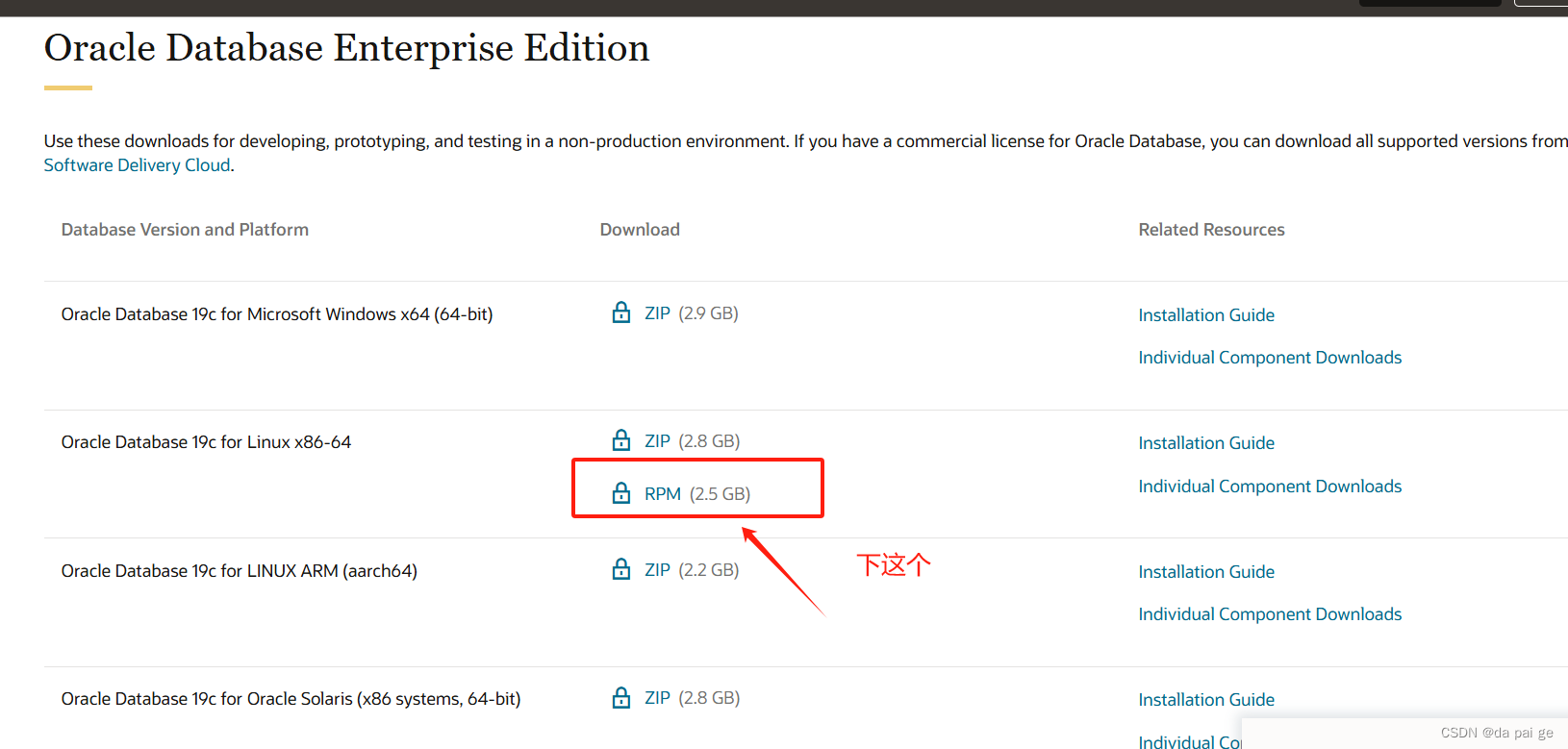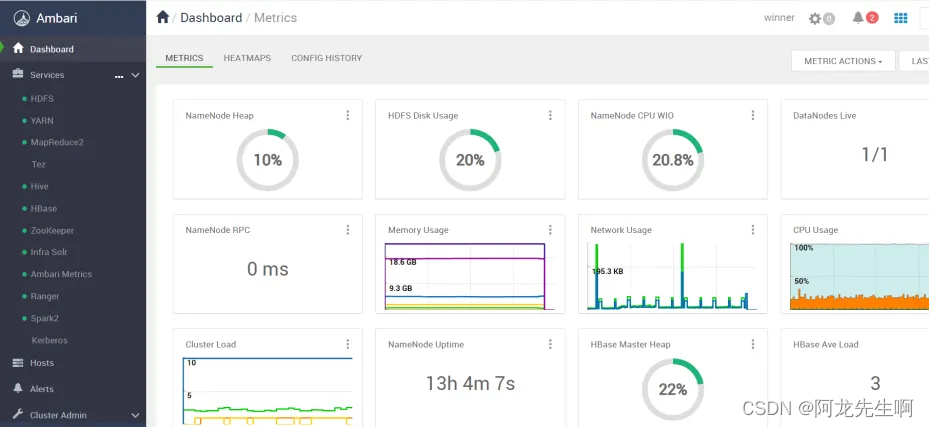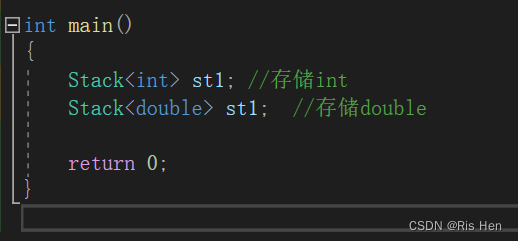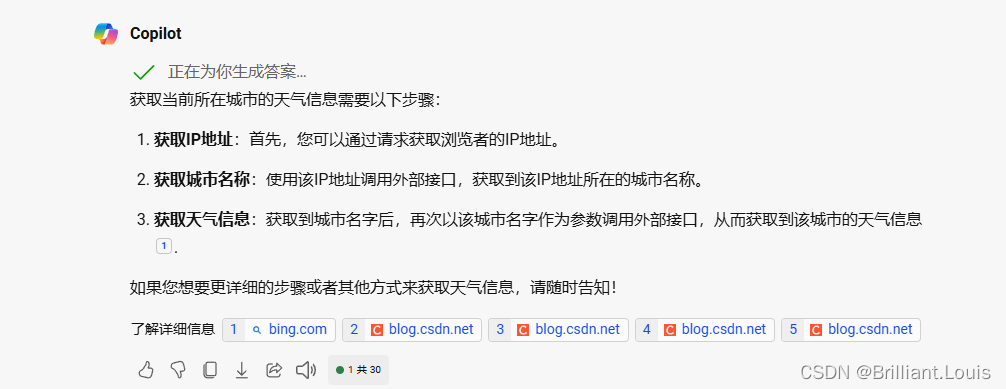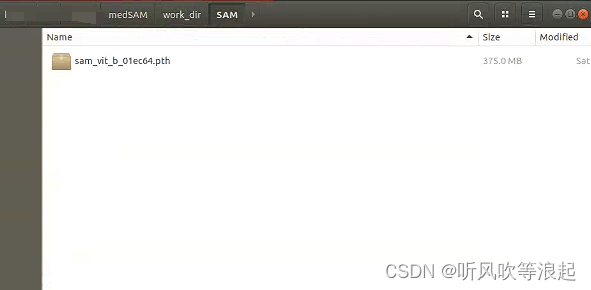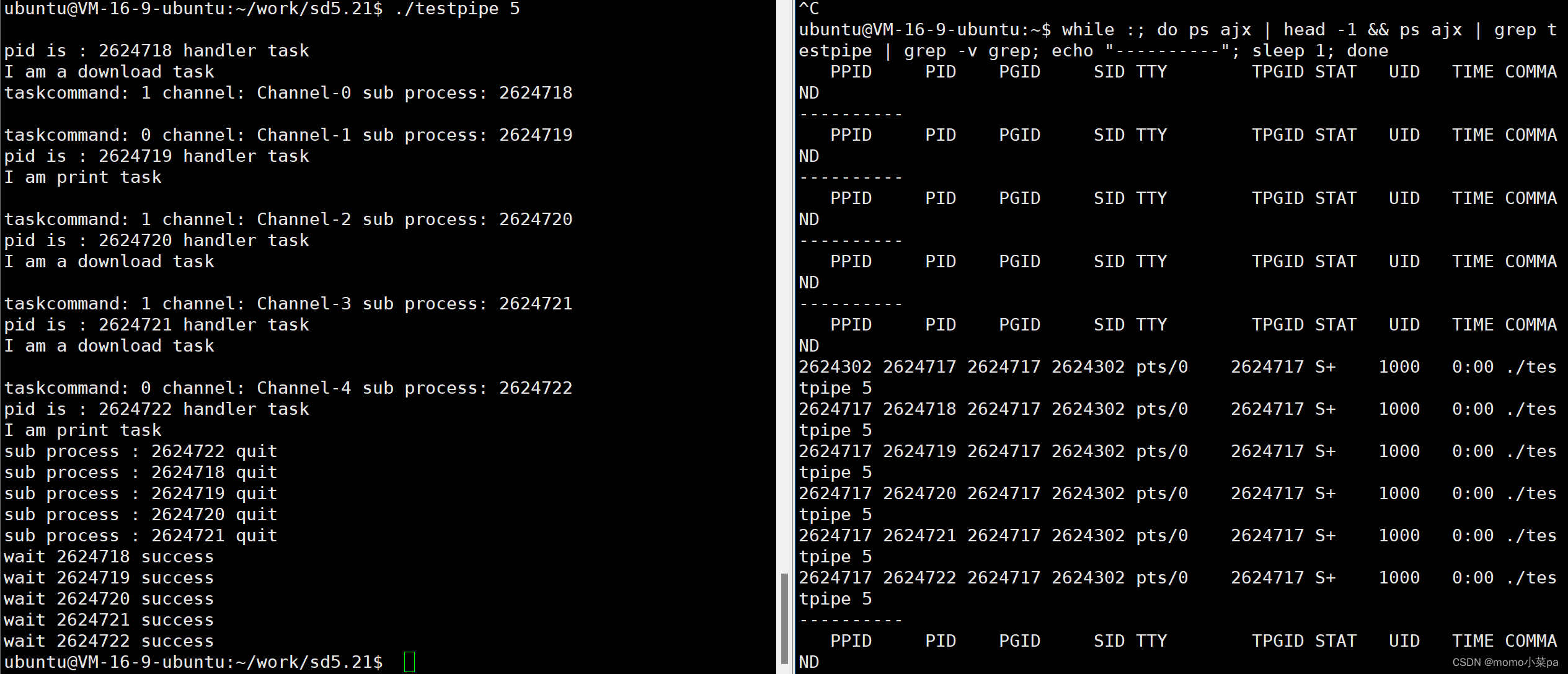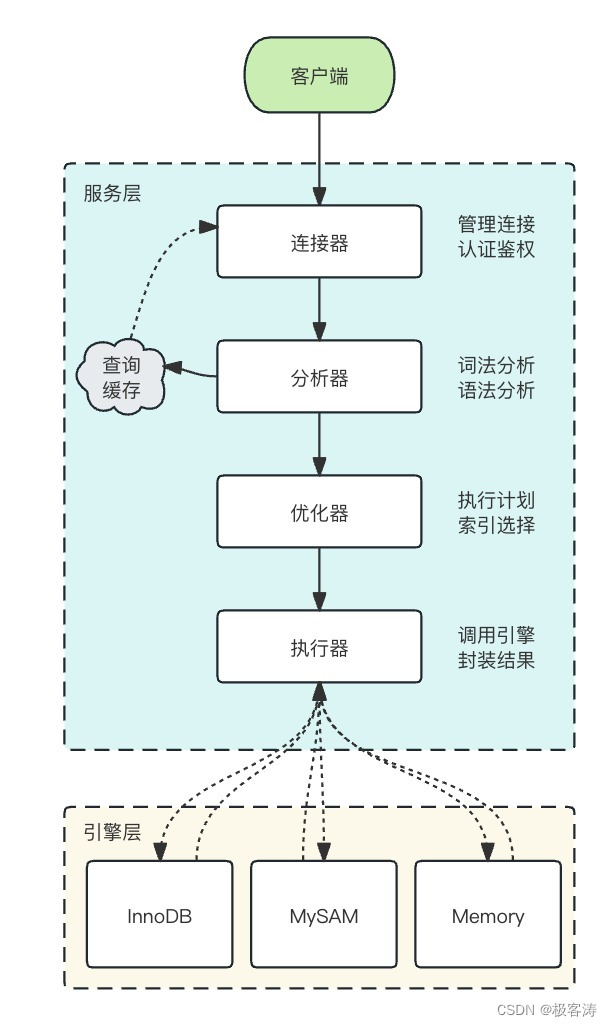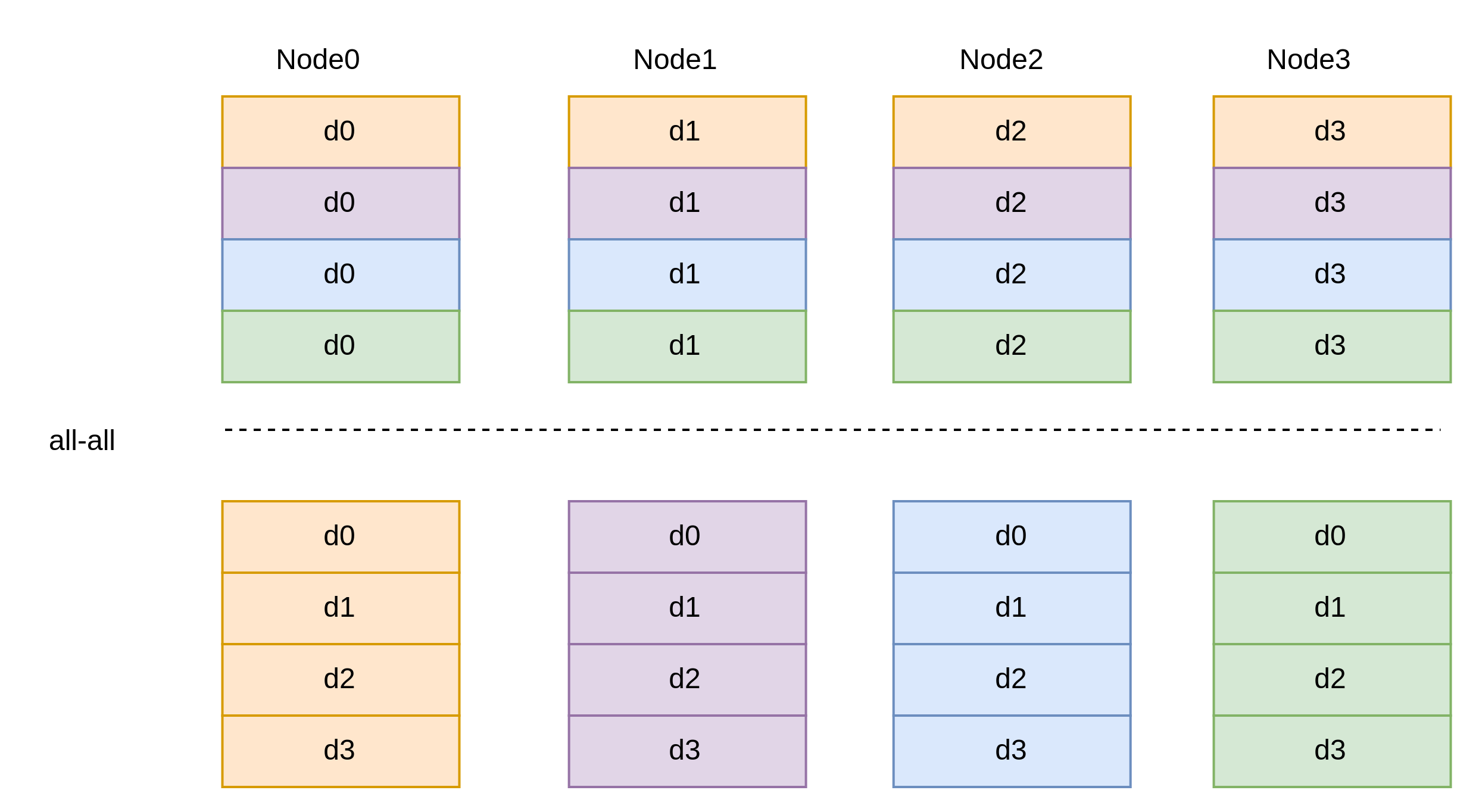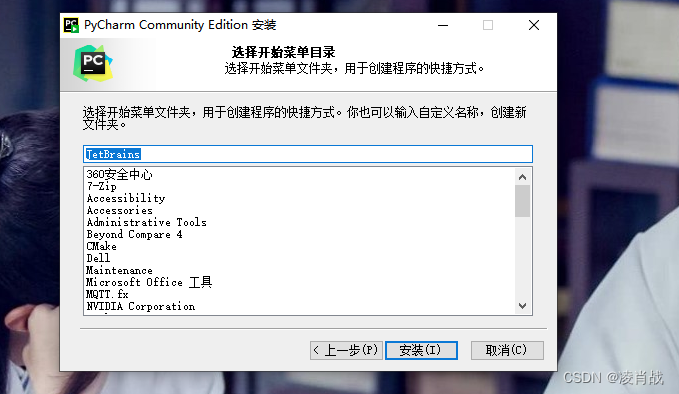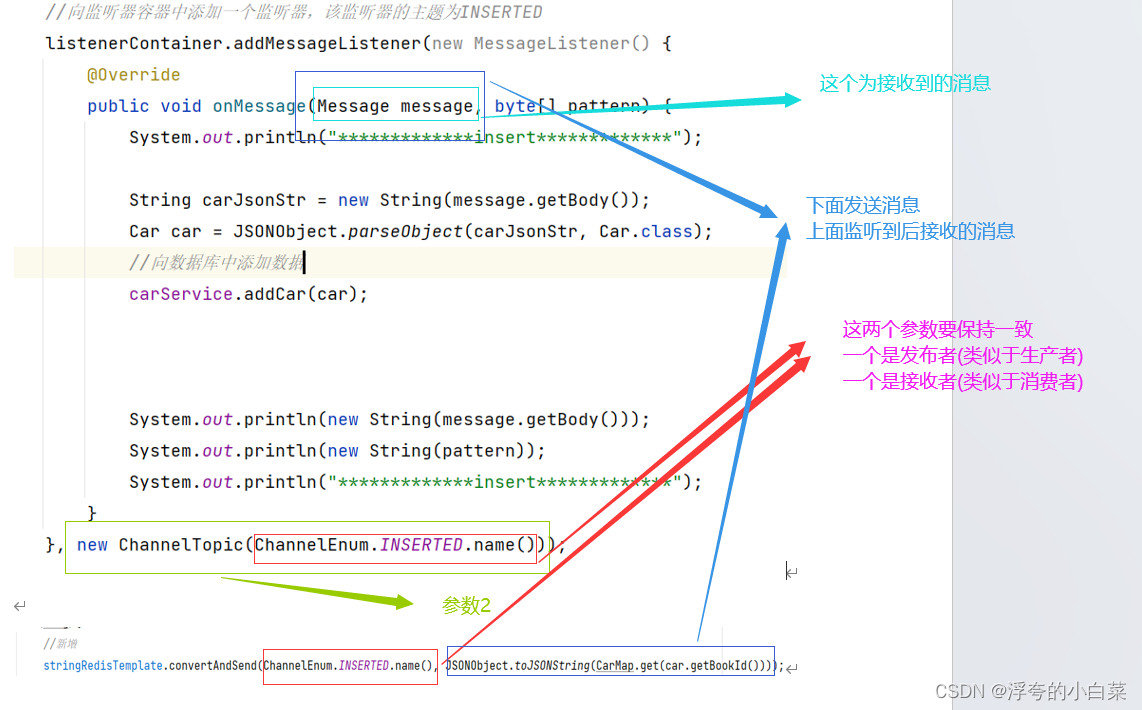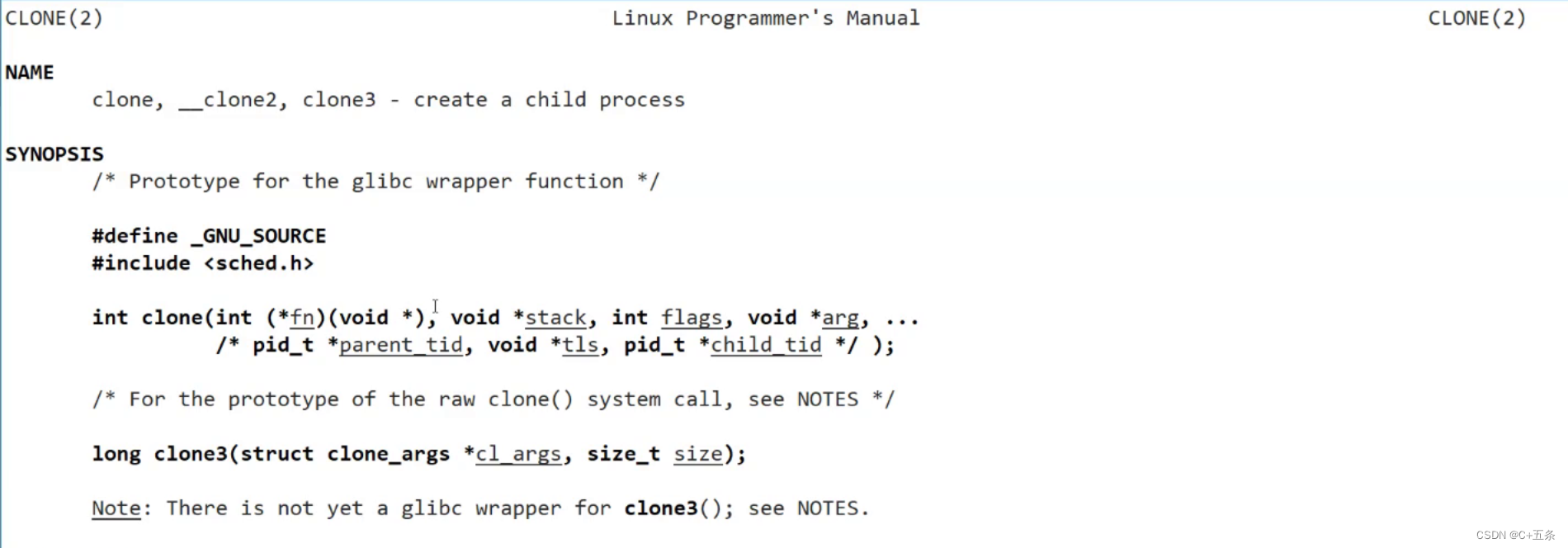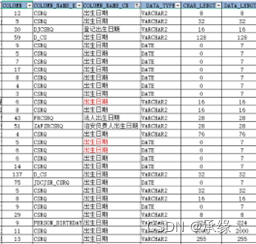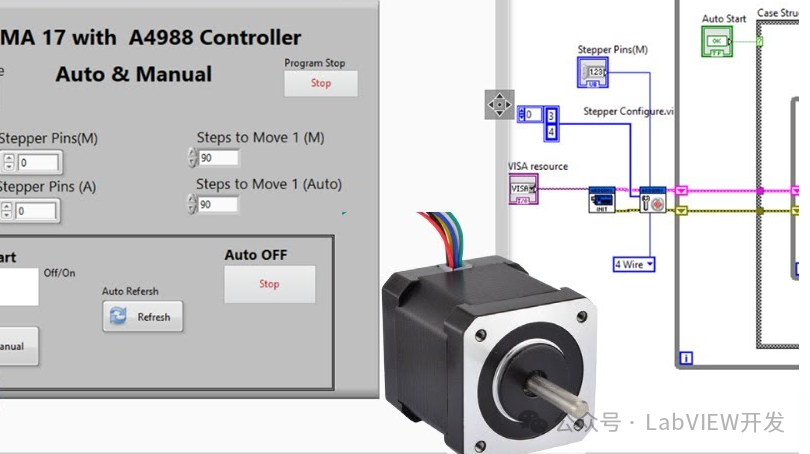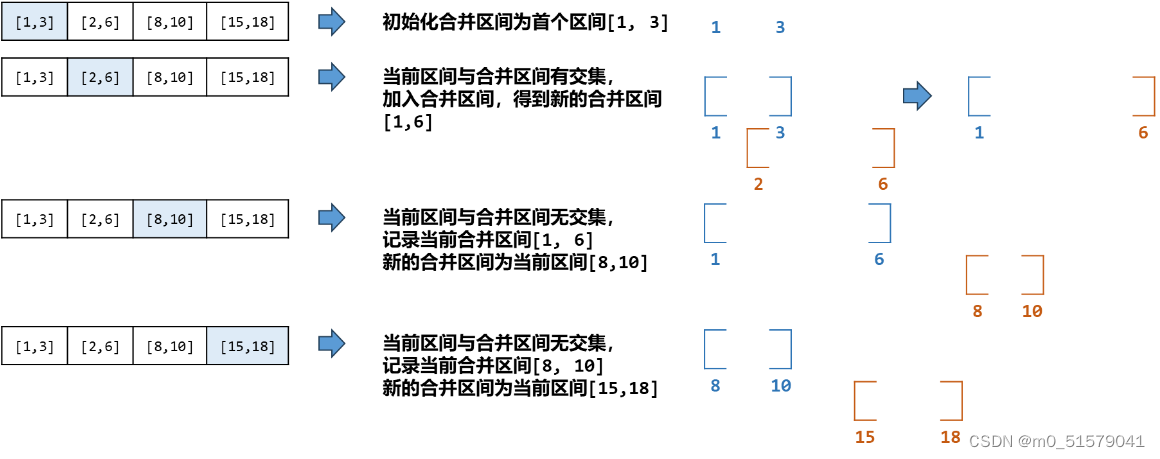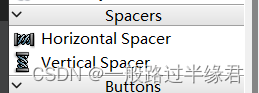前言
再此感谢黑马程序员提供的Docker课程!
什么是Docker?看这一篇干货文章就够了!
UPD: 补充更新微服务集群、Docker镜像仓库部分内容
所有笔记、生活分享首发于个人博客
想要获得最佳的阅读体验(无广告且清爽),请访问本篇笔记
初识Docker
什么是Docker
- 微服务虽然具备各种各样的优势,但是服务的拆分通常给部署带来了很大的麻烦
- 分布式系统中,依赖的组件非常多,不同组件之间部署时,往往会产生一些冲突
- 在数百,数千台服务中重复部署,环境不一定一致,会遇到各种问题
应用部署的环境问题
- 大型项目组件比较多,运行环境也较为复杂,部署时会碰到一些问题
- 依赖关系复杂,容易出现兼容性问题
- 开发、测试、生产环境有差异
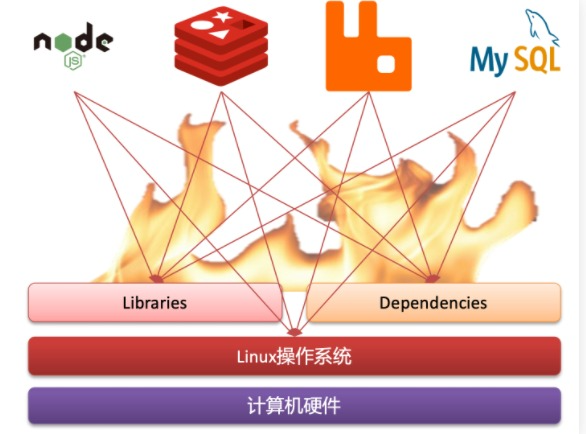
- 例如一个项目中,部署时需要依赖于node.js、Redis、RabbitMQ、MySQL等,这些服务部署时所需要的函数库、依赖项各不相同,审核会有冲突,给部署带来了极大的困难
Docker解决依赖兼容问题
- 而Docker巧妙的解决了这些问题,那么Docker是如何实现的呢?
- Docker为了解决依赖的兼容问题,采用了两个手段
- 将应用的函数库(libs)、依赖(Deps)、配置与应用一起打包
- 将每个应用放到一个隔离容器去运行,避免相互干扰
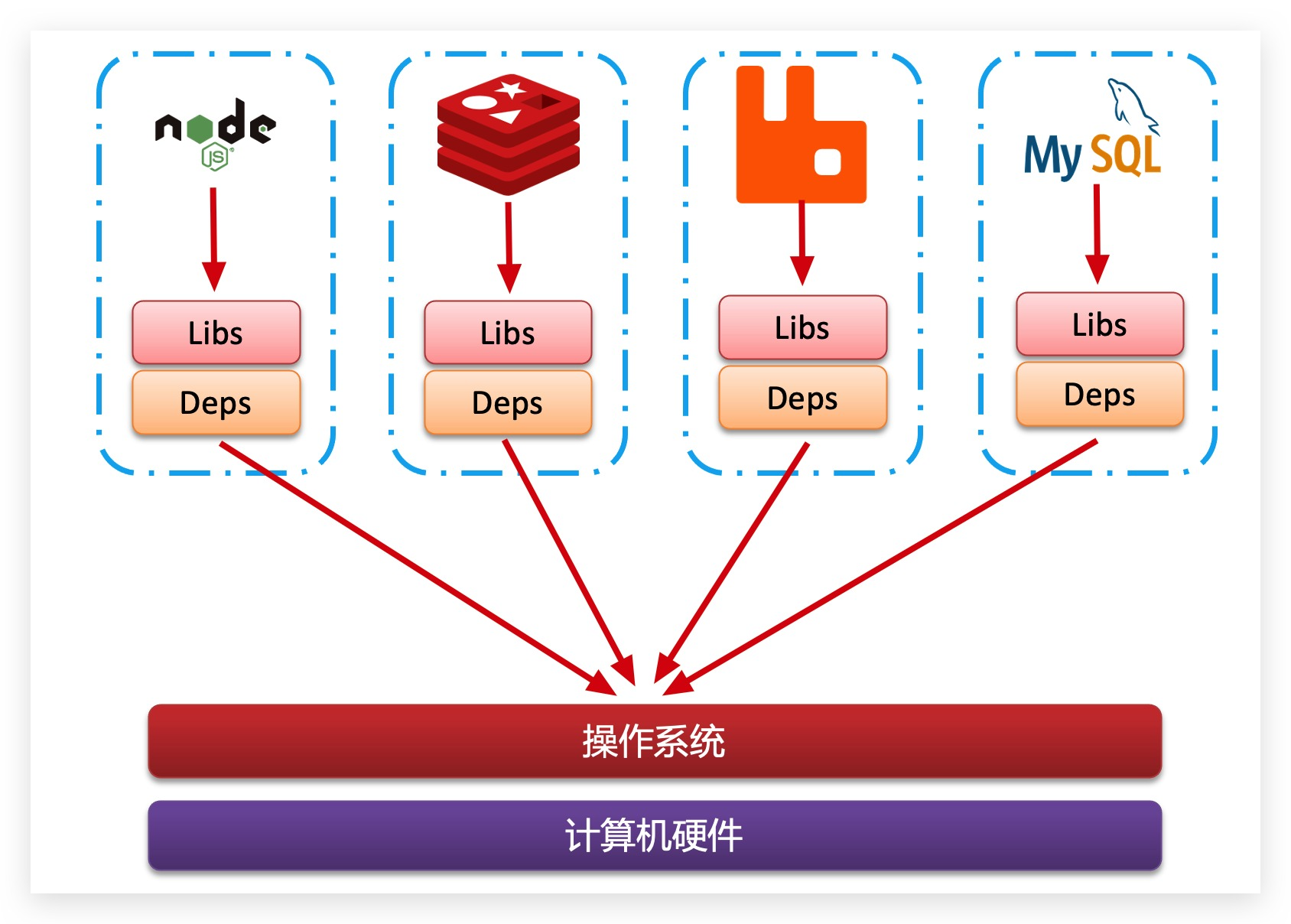
- 这样打包好的应用中,既包含了应用本身,也包含了应用所需要用到的函数库和依赖,无需在操作系统上安装这些,自然也就不存在不同应用之间的兼容问题了
- 虽然解决了不同应用的兼容问题,但是开发、测试等环节会存在差异,操作系统版本也会有差异,这些问题又该如何解决呢?
Docker解决操作系统环境差异
- 要解决不同操作系统环境差异问题,必须先了解操作系统结构,以一个Ubuntu操作系统为例,结构如下
- 系统应用:操作系统本身提供的应用、函数库。这些函数库是对内核指令的封装,使用更加方便
- 系统内核:所有Linux发行版的内核都是Linux,例如CentOS、Ubuntu、Fedora等。内核可以与计算机硬件交互,对外提供内核指令,用于操作计算机硬件。
- 计算机硬件:例如CPU、内存、磁盘等
- 应用于计算机交互的流程如下
- 应用调用操作系统应用(函数库),实现各种功能
- 系统函数库是对内核指令集的封装,会调用内核指令
- 内核指令操作计算机硬件
- Ubuntu和CentOS都是基于Linux内核,无非是系统应用不同,提供的函数库有差异
- 此时,如果将一个Ubuntu版本的MySQL应用安装到CentOS系统,MySQL在调用Ubuntu函数库时,会发现找不到或不匹配,就会报错
- Docker如何解决不同系统环境的问题?
- Docker将用户程序所需要的系统(比如Ubuntu)函数库一起打包
- Docker运行到不同操作系统时,直接基于打包的函数库,借助于操作系统的Linux内核来运行
小结
- Docker如何解决大型项目依赖关系复杂,不同组件依赖的兼容性问题?
- Docker允许开发中将应用、依赖、函数库、配置一起打包,形成可移植镜像
- Docker应用运行在容器中,使用沙箱机制,相互隔离
- Docker如何解决开发、测试、生产环境有差异的问题?
- Docker镜像中包含完整运行环境,包括系统函数库,仅依赖系统的Linux内核,因此可以在任意Linux操作系统上运行
- Docker是一个快速交付应用、运行应用的技术,具备以下优势
- 可将程序及其依赖、运行环境一起打包为一个镜像,可以迁移到任意Linux操作系统
- 运行时利用沙箱机制形成隔离容器,各个应用互不干扰
- 启动、移除都可以通过一行命令完成,方便快捷
Docker与虚拟机的区别
-
Docker可以让一个应用在任何操作系统中都十分方便的运行,而我们以前接触的虚拟机,也能在一个操作系统中,运行另外一个操作系统,保护系统中的任何应用
-
二者有什么差异呢?
-
虚拟机(virtual machine)是在操作系统中模拟硬件设备,然后运行另一个操作系统。例如在Windows系统中运行CentOS系统,就可以运行任意的CentOS应用了
-
Docker仅仅是封装函数库,并没有模拟完整的操作系统
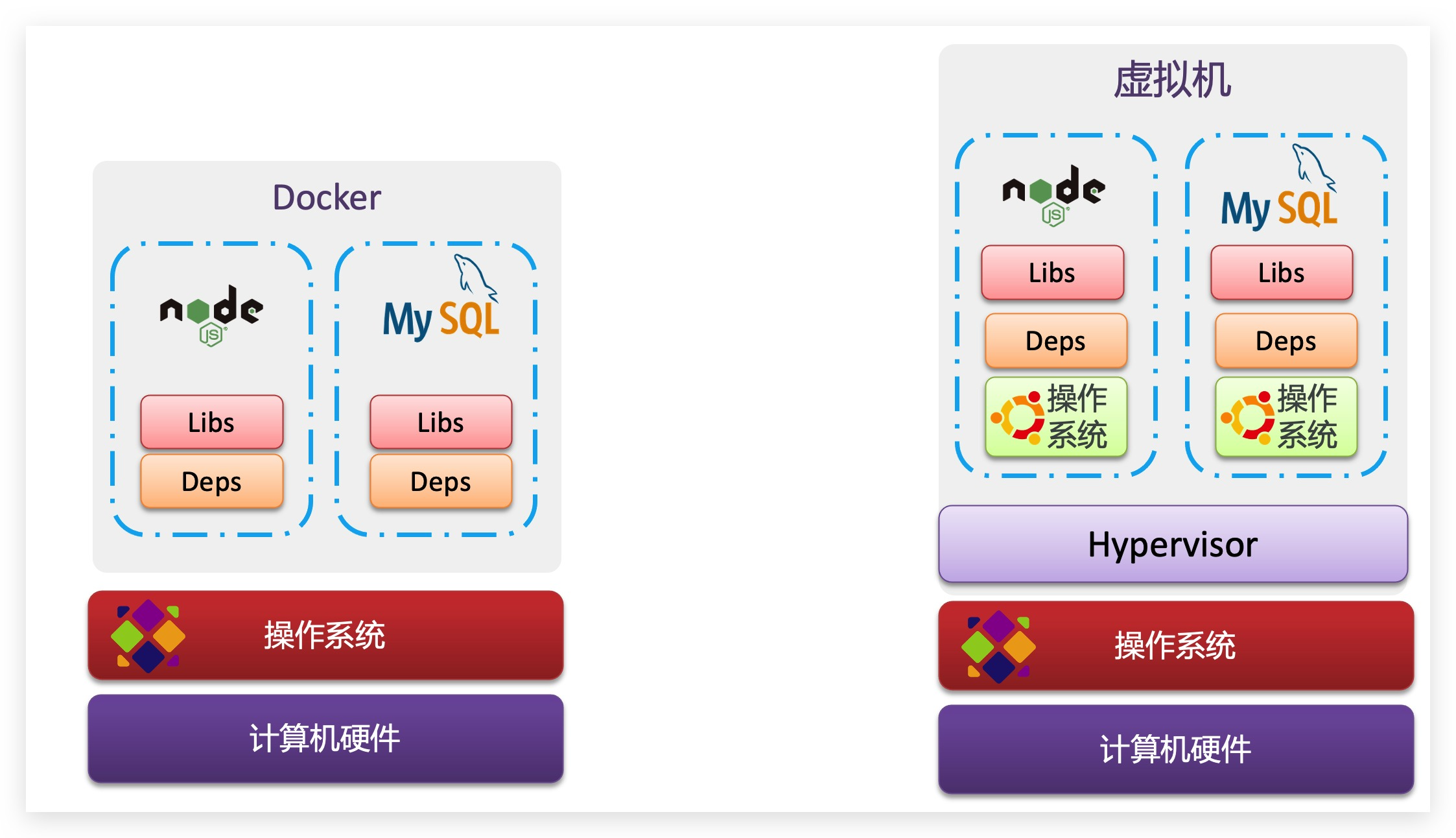
-
对比来看
| 特性 | Docker | 虚拟机 |
| — | — | — |
| 性能 | 接近原生 | 性能较差 |
| 硬盘占用 | 一般为MB | 一般为GB |
| 启动 | 秒级 | 分钟级 |
-
-
小结:Docker和虚拟机的差异
- Docker是一个系统进程;虚拟机是在操作系统中操作系统
- Docker体积小、启动速度快、性能好;虚拟机体积大、启动速度慢、性能一般
Docker架构
镜像和容器
- Docker中有几个重要的概念
- 镜像(Image):Docker将应用程序及其所需要的依赖、函数库、环境、配置等文件打包在一起,称为镜像
- 容器(Container):镜像中的应用程序形成后的进程就是容器,只是Docker会给容器进程做隔离,对外不可见
- 一切应用最终都是代码组成,都是硬盘中的一个个字节形成的文件,只有运行时,才会加载到内存,形成进程
- 而镜像,就是吧一个应用在硬盘上的文件、机器运行环境、部分系统函数库文件一起打包成的文件包。这个文件包是只读的(防止你对镜像文件进行修改/污染,从而导致镜像不可用,容器从镜像中拷贝一份文件到自己的空间里来写数据)
- 而容器呢,就是把这些文件中编写的程序、函数加载到内存中允许形成进程,只不过要隔离起来。因此一个镜像可以启动多次,形成多个容器进程。

DockerHub
- 开源应用程序非常多,打包这些应用往往都是重复性劳动,为了避免这些重复劳动,人们就会将自己打包的应用镜像,例如Redis、MySQL镜像放到网络上来共享使用,就像GitHub的代码共享一样
- DockerHub:DockerHub是一个官方的Docker镜像托管平台,这样的平台称为Docker Registry。
- 国内也有类似于DockerHub的公开服务,例如网易云镜像服务、阿里云镜像库等
- 我们一方面可以将自己的镜像共享到DockerHub,另一方面也可以从DockerHub拉取镜像
Docker架构
- 我们要使用Docker来操作镜像、容器,那就必须安装Docker
- Docker是一个CS架构的程序,由两部分组成
- 服务端(server):Docker守护进程,负责处理Docker指令,管理镜像、容器等
- 客户端(client):通过命令或RestAPI向Docker服务端发送指令,可以在本地或远程向服务端发送指令

小结
- 镜像:
- 将应用程序及其依赖、环境、配置打包在一起
- 容器:
- 镜像运行起来就是容器,一个镜像可以运行多个容器
- Docker结构:
- 服务端:接受命令或远程请求,操作镜像或容器
- 客户端:发送命令或者请求到Docker服务端
- DockerHub:
- 一个镜像托管的服务器,类似的还有阿里云镜像服务,统称为DockerRegistry
- 一个镜像托管的服务器,类似的还有阿里云镜像服务,统称为DockerRegistry
安装Docker
- Docker 分为 CE 和 EE 两大版本。CE 即社区版,免费,支持周期 7 个月;EE 即企业版,强调安全,付费使用,支持周期 24 个月。
- Docker CE 分为 stable test 和 nightly 三个更新频道。
- 官方网站上有各种环境下的 安装指南,这里主要介绍 Docker CE 在 CentOS上的安装。
- Docker CE 支持 64 位版本 CentOS 7,并且要求内核版本不低于 3.10
CentOS 7满足最低内核要求,本文也是在CentOS 7安装Docker
卸载(可选)
- 如果之前安装过旧版本的Docker,可以使用下面命令卸载
yum remove docker \docker-client \docker-client-latest \docker-common \docker-latest \docker-latest-logrotate \docker-logrotate \docker-selinux \docker-engine-selinux \docker-engine \docker-ce
安装Docker
- 首先先安装yum工具
yum install -y yum-utils \device-mapper-persistent-data \lvm2 --skip-broken
- 然后更新本地镜像源
## 设置Docker镜像源
yum-config-manager \--add-repo \https://mirrors.aliyun.com/docker-ce/linux/centos/docker-ce.reposed -i 's/download.docker.com/mirrors.aliyun.com\/docker-ce/g' /etc/yum.repos.d/docker-ce.repoyum makecache fast
- 然后安装社区版Docker
yum install -y docker-ce
启动Docker
- Docker应用需要用到各种端口,挨个修改防火墙设置很麻烦,所以这里建议直接关闭防火墙
## 关闭
systemctl stop firewalld
## 禁止开机启动防火墙
systemctl disable firewalld
- 通过命令启动Docker
## 启动docker服务
systemctl start docker ## 停止docker服务
systemctl stop docker## 重启docker服务
systemctl restart docker
- 然后输入命令,查看docker版本
docker -v
- 输出
[root@localhost ~]# docker -v
Docker version 26.0.0, build 2ae903e
配置镜像加速
- Docker官方镜像库网速较差,建议设置为国内镜像服务,参考阿里云的镜像加速文档:https://cr.console.aliyun.com/cn-hangzhou/instances/mirrors
Docker的基本操作
镜像制作
镜像名称
- 首先来看下镜像的名称组成:
- 镜像名称一般分为两部分:[repository]:[tag]
- 例如mysql:5.7,这里的mysql就是repository,5.7就是tag,合在一起就是镜像名称,代表5.7版本的MySQL镜像
- 在没有指定tag时,默认是latest,代表最新版本的镜像,例如mysql:latest
- 在没有指定tag时,默认是latest,代表最新版本的镜像,例如mysql:latest
镜像命令
- 常见的镜像命令如下图
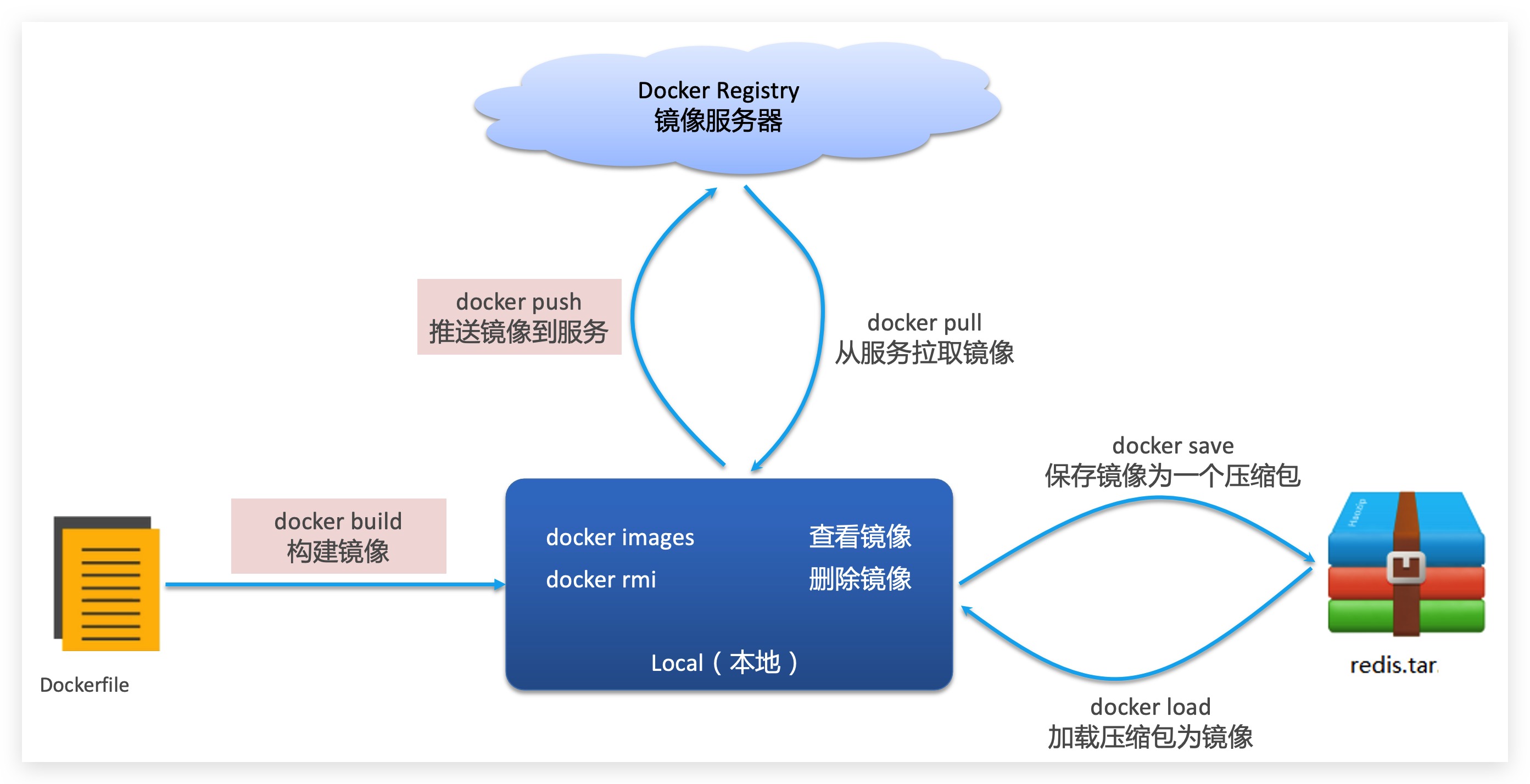
案例一
- 在这个案例,我们来联系拉取、查看镜像
需求:从DockerHub中拉取一个Nginx镜像并查看
- 首先我们取镜像仓库(例如DockerHub)中搜索Nginx镜像

- 根据查看到的镜像名称,拉取自己需要的镜像,通过命令:docker pull nginx拉取最新的nginx镜像
[root@localhost ~]# docker pull nginx
Using default tag: latestlatest: Pulling from library/nginx
a2abf6c4d29d: Pull complete
a9edb18cadd1: Pull complete
589b7251471a: Pull complete
186b1aaa4aa6: Pull complete
b4df32aa5a72: Pull complete
a0bcbecc962e: Pull complete
Digest: sha256:0d17b565c37bcbd895e9d92315a05c1c3c9a29f762b011a10c54a66cd53c9b31
Status: Downloaded newer image for nginx:latest
docker.io/library/nginx:latest
[root@localhost ~]#
[root@localhost ~]#
从日志中我们也可以看出,如果不加tag,用的就是默认的latest,也就是拉取最新的docker镜像
- 通过命令docker images查看拉取到的镜像
[root@localhost ~]# docker images
REPOSITORY TAG IMAGE ID CREATED SIZE
nginx latest 605c77e624dd 2 years ago 141MB
[root@localhost ~]#
案例二
- 在这个案例中,我们练习保存、导入镜像
需求:利用docker save将nginx镜像导出磁盘,然后在通过docker load加载回来
- 利用docker xx --help命令查看docker save和docker load的语法
- 输入docker save --help,结果如下
[root@localhost ~]# docker save --helpUsage: docker save [OPTIONS] IMAGE [IMAGE...]Save one or more images to a tar archive (streamed to STDOUT by default)Aliases:docker image save, docker saveOptions:-o, --output string Write to a file, instead of STDOUT
- 输入docker load --help,结果如下
[root@localhost ~]## docker load --helpUsage: docker load [OPTIONS]Load an image from a tar archive or STDINOptions:-i, --input string Read from tar archive file, instead of STDIN-q, --quiet Suppress the load output
- 使用docker save导出镜像到磁盘,随后使用ls命令可以查看到nginx.tar文件
[root@localhost ~]# docker save -o nginx.tar nginx:latest
- 使用docker save导出镜像到磁盘,随后使用ls命令可以查看到nginx.tar文件
[root@localhost ~]# ls
anaconda-ks.cfg nginx.tar
- 使用docker load加载镜像,在此之前,我们使用命令删除本地nginx镜像
docker rmi nginx:latest ## rmi是remove image的缩写
随后运行命令,加载本地文件
docker load -i nginx.tar
练习
需求:去DockerHub中搜索并拉取一个Redis镜像
- 去DockerHub中搜索Redis镜像
- 查看Redis镜像的名称和版本
- 利用docker pull命令拉取镜像
- 使用docker save命令,将redis:latest打包成一个redis.tar包
- 使用docker rmi删除本地的redis:latest
- 利用docker load重新加载redis.tar文件
容器操作
容器相关命令
- 容器操作命令如图
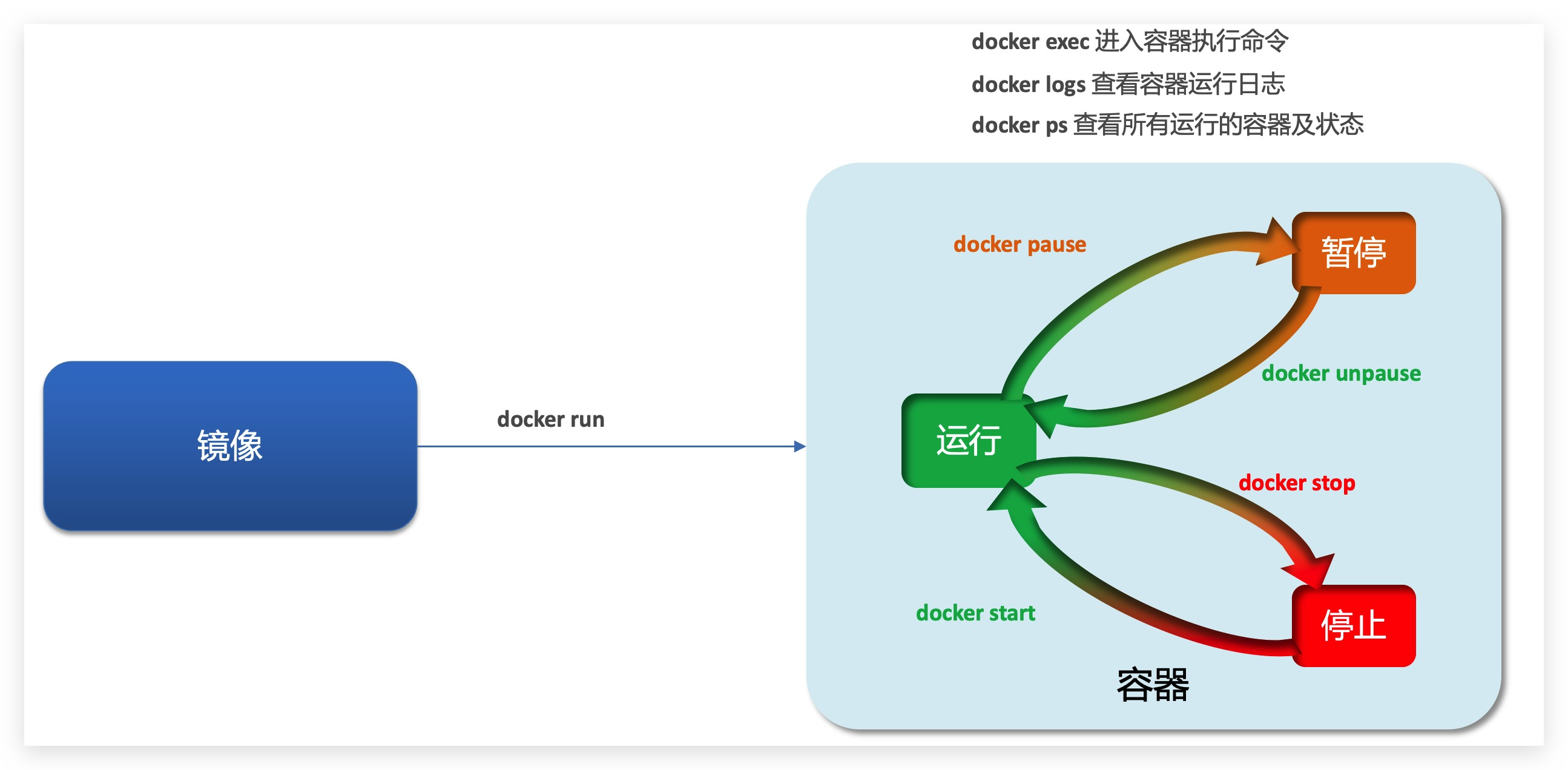
- 容器保护三个状态
- 运行:进程正常运行
- 暂停:进程暂停,CPU不再运行,不释放内存
- 停止:进程终止,回收进程占用的内存、CPU等资源
- 暂停和停止的操作系统的处理方式不同,暂停是操作系统将容器内的进程挂起,容器关联的内存暂存起来,然后CPU不再执行这个进程,但是使用unpause命令恢复,内存空间被恢复,程序继续运行。
- 停止是直接将进程杀死,容器所占的内存回收,保存的仅剩容器的文件系统,也就是那些静态的资源
- docker rm 是将文件系统也彻底删除,也就是将容器彻底删除掉了
docker run:创建并运行一个容器,处于运行状态docker pause:让一个运行的容器暂停docker unpause:让一个容器从暂停状态恢复运行docker stop:停止一个运行的容器docker start:让一个停止的容器再次运行docker rm:删除一个容器
案例一
- 创建并运行nginx容器的命令
docker run --name containerName -p 80:80 -d nginx
- 命令解读
- docker run:创建并运行一个容器
- –name:给容器起一个名字,例如叫做myNginx
- -p:将宿主机端口与容器端口映射,冒号左侧是宿主机端口,右侧是容器端口
- -d:后台运行容器
- nginx:镜像名称,例如nginx
- 这里的-p参数,是将容器端口映射到宿主机端口
- 默认情况下,容器是隔离环境,我们直接访问宿主机的80端口,肯定访问不到容器中的nginx
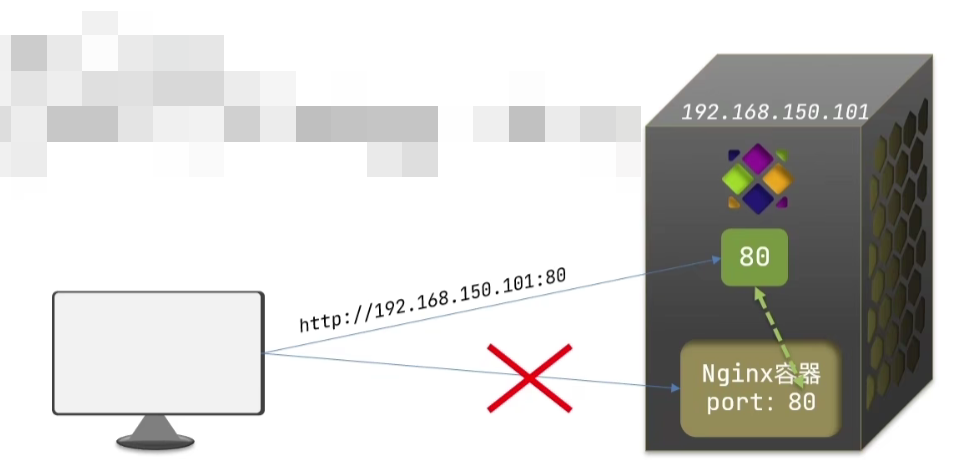
- 现在,容器的80端口和宿主机的80端口关联了起来,当我们访问宿主机的80端口时,就会被映射到容器的80端口,这样就能访问nginx了
- 那我们再浏览器输入虚拟机ip:80就能看到nginx默认页面了

- 查看日志记录
[root@localhost ~]# docker logs myNginx
案例二
需求:进入Nginx容器,修改HTML文件内容,添加Welcome To My Blog!
提示:进入容器要用到docker exec命令
[root@localhost ~]## docker exec --helpUsage: docker exec [OPTIONS] CONTAINER COMMAND [ARG...]Run a command in a running containerOptions:-d, --detach Detached mode: run command in the background--detach-keys string Override the key sequence for detaching a container-e, --env list Set environment variables--env-file list Read in a file of environment variables-i, --interactive Keep STDIN open even if not attached--privileged Give extended privileges to the command-t, --tty Allocate a pseudo-TTY-u, --user string Username or UID (format: <name|uid>[:<group|gid>])-w, --workdir string Working directory inside the container
- 进入容器。进入刚刚我们创建好的nginx容器
docker exec -it myNginx bash
- 命令解读
- docker exec:进入容器内部,执行一个命令
- -it:给当前进入的容器创建一个标准输入、输出终端,允许我们与容器交互
- myNginx:要进入的容器名称
- bash:进入容器后执行的命令,bash是一个linux终端交互命令
- 进入nginx的HTML所在目录
- 容器内部会模拟一个独立的Linux文件系统,看起来就如同一个linux服务器一样,nginx的环境、配置、运行文件全部都在这个文件系统中,包括我们要修改的html文件
- 查看DockerHub网站中的nginx页面,可以知道nginx的html目录位置在/usr/share/nginx/html
- 我们执行命令进入到该目录
cd /usr/share/nginx/html
查看目录下的文件
root@10c40cc80352:/usr/share/nginx/html# ls
50x.html index.html
- 修改index.html的内容
- 容器内没有vi命令,无法直接修改,我们使用下面的命令来修改
sed -i -e 's#Welcome to nginx#Welcome To My Blog#g' index.html
- 在浏览器访问自己的虚拟机ip:80,即可看到结果(80端口可以不写)
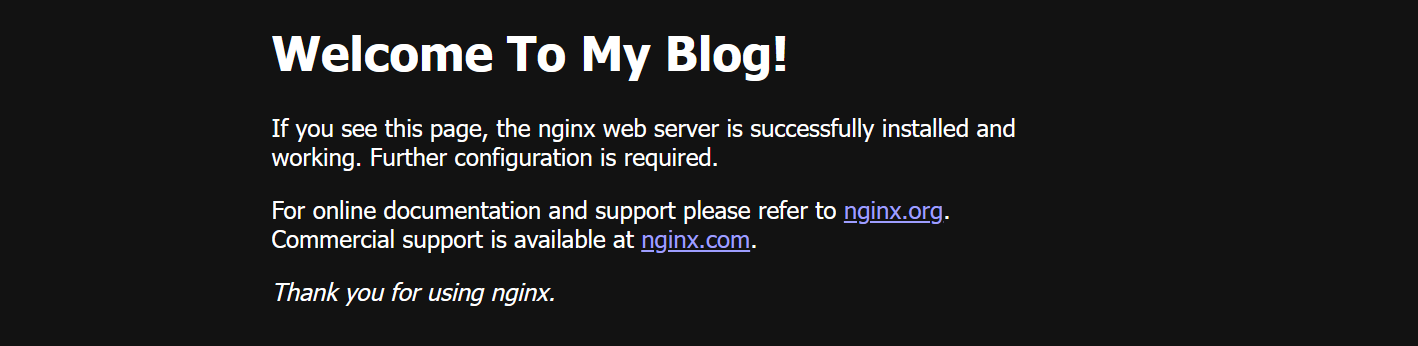
5.退出
root@10c40cc80352:/usr/share/nginx/html# exit
小结
- docker run命令常见的参数有哪些?
- –name:指定容器名称
- -p:指定端口映射
- -d:让容器后台运行
- 查看容器日志的命令
- docker logs
- 添加-f参数可以持续查看日志
- 查看容器状态:
- docker ps
- docker ps -a 查看所有容器,包括已停止的
现在是不是感觉修改文件好麻烦,因为没给提供vi命令,不能直接编辑,所以这就要用到我们下面说的数据卷了
数据卷
- 在之前的nginx案例中,修改nginx的html页面时,需要进入nginx内部。并且因为没有编译器,修改文件也很麻烦,这就是容器与数据(容器内文件)耦合带来的后果,如果我们另外运行一台新的nginx容器,那么这台新的nginx容器也不能直接使用我们修改好的html文件,具有很多缺点
- 不便于修改:当我们要修改nginx的html内容时,需要进入容器内部修改,很不方便
- 数据不可复用:由于容器内的修改对外是不可见的,所有的修改对新创建的容器也是不可复用的
- 升级维护困难:数据在容器内,如果要升级容器必然删除旧容器,那么旧容器中的所有数据也跟着被删除了(包括改好的html页面)
- 要解决这个问题,必须将数据和容器解耦,这就要用到数据卷了
什么是数据卷
-
数据卷(volume)是一个虚拟目录,指向宿主机文件系统中的某个目录
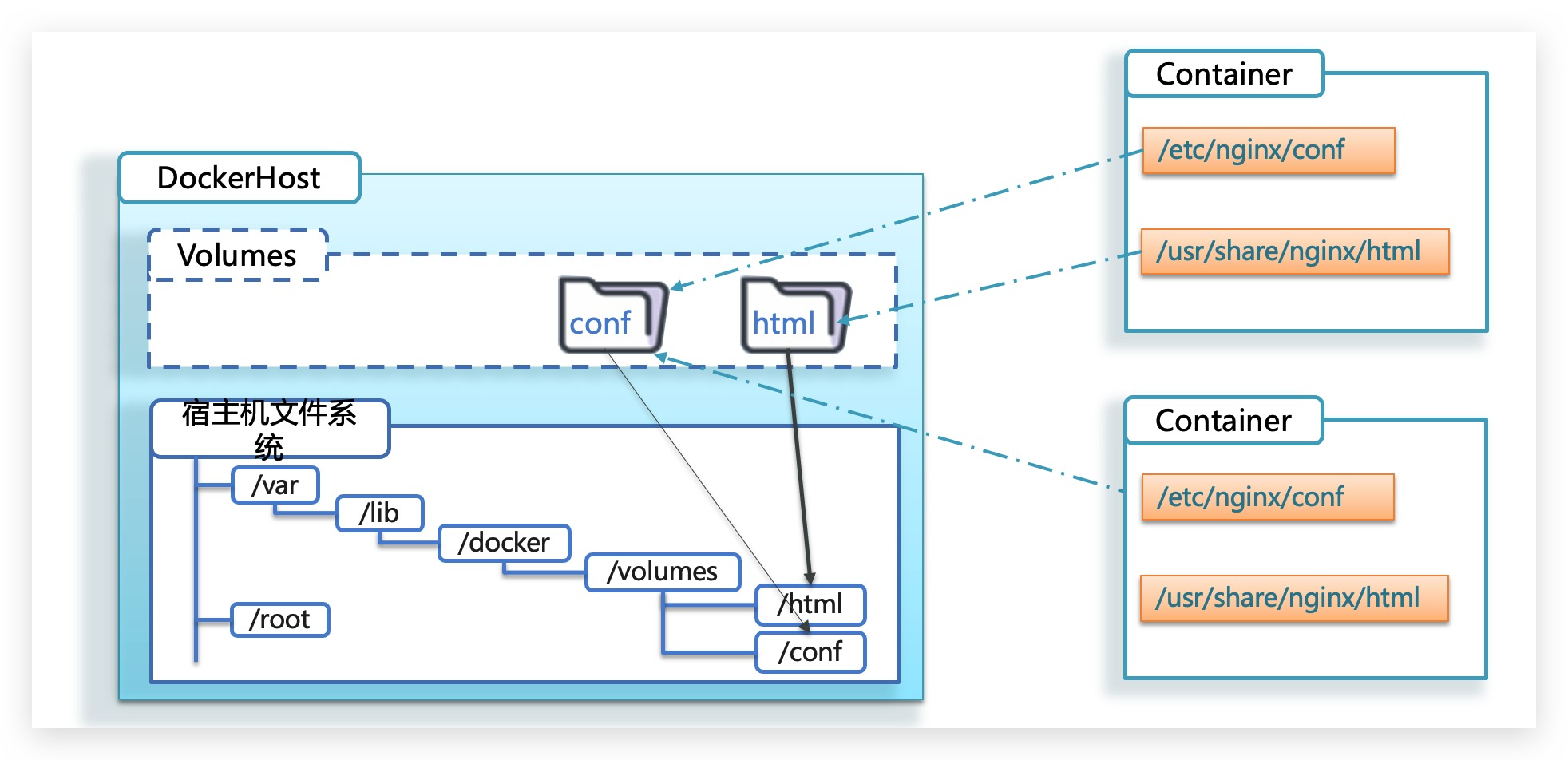
-
一旦完成数据卷挂载,对容器的一切操作都会作用在对应的宿主机目录了。这样我们操作宿主机的/var/lib/docker/volumes/html目录,就等同于操作容器内的/usr/share/nginx/html目录了
数据集操作命令
- 数据卷操作的基本语法如下
docker volume [COMMAND]
- docker volume命令是数据卷操作,根据命令后跟随的command来确定下一步的操作
- create:创建一个volume
- inspect:显示一个或多个volume的信息
- ls:列出所有的volume
- prune:删除未使用的volume
- rm:删除一个或多个指定的volume
创建和查看数据卷
需求:创建一个数据卷,并查看数据卷在宿主机的目录位置
- 创建数据卷
docker volume create html
- 查看所有数据
docker volume ls
结果
[root@localhost ~]## docker volume ls
DRIVER VOLUME NAME
local html
- 查看数据卷详细信息卷
docker volume inspect html
[root@localhost ~]# docker volume inspect html
[{"CreatedAt": "2024-04-02T23:29:49+08:00","Driver": "local","Labels": null,"Mountpoint": "/var/lib/docker/volumes/html/_data","Name": "html","Options": null,"Scope": "local"}
]
可以看到我们创建的html这个数据卷关联的宿主机目录为/var/lib/docker/volumes/html/_data
- 小结:
- 数据卷的作用
- 将容器与数据分离,解耦合,方便操作容器内数据,保证数据安全
- 数据卷操作:
- docker volume create:创建数据卷
- docker volume ls:查看所有数据卷
- docker volume inspect:查看数据卷详细信息,包括关联的宿主机目录位置
- docker volume rm:删除指定数据卷
- rocker volume prune:删除所有未使用的数据卷
- 数据卷的作用
挂载数据卷
- 我们在创建容器时,可以通过-v参数来挂载一个数据卷到某个容器内目录,命令格式如下
docker run \-- name myNginx \-v html:/root/html \-p 8080:80 \nginx \
- 这里的-v就是挂载数据卷的命令
- -v html:/root/html:把html数据卷挂载到容器内的/root/html这个目录中
- -v html:/root/html:把html数据卷挂载到容器内的/root/html这个目录中
案例一
需求:创建一个nginx容器,修改容器内的html目录的index.html内容
分析:上个案例中,我们进入nginx容器内部,已经知道了nginx的html目录所在位置/usr/share/nginx/html,我们需要把这个目录挂载到html这个数据卷上,方便操作其中的内容
提示:运行容器时,使用-v参数挂载数据卷
- 创建容器并挂载数据卷到容器内的HTML目录
docker run --name myNginx -v html:/usr/share/nginx/html -p 80:80 -d nginx
- 进入html数据卷所在位置,并修改HTML内容
## 查看数据卷位置
docker volume inspect html
## 进入该目录
cd /var/lib/docker/volumes/html/_data
## 修改文件
vi index.html
## 也可以在FinalShell中使用外部编译器(例如VSCode)来修改文件
案例二
- 容器不仅仅可以挂载数据卷,也可以直接挂载到宿主机目录上,关系如下
- 带数据卷模式:宿主机目录 --> 数据卷 --> 容器内目录
- 直接挂载模式:宿主机目录 --> 容器内目录
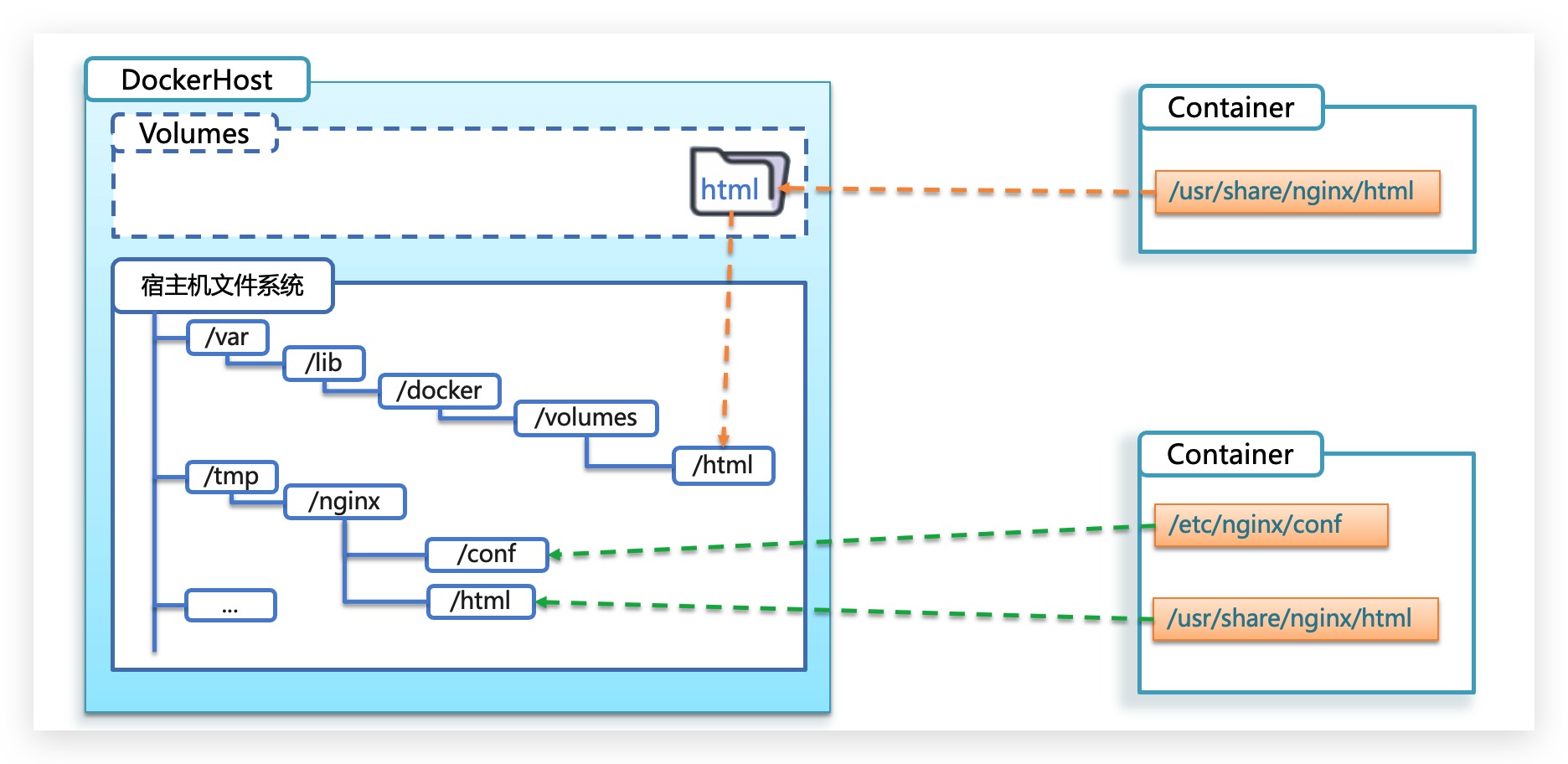
- 目录挂载和数据卷挂载的语法是类似的
- -v [宿主机目录]:[容器内目录]
- -v [宿主机文件]:[容器内文件]
需求:创建并运行一个MySQL容器,将宿主机目录直接挂载到容器
- 从DockerHub中拉取一个MySQL的镜像
docker pull mysql
- 创建目录/tmp/mysql/data
mkdir -p /tmp/mysql/data
- 创建目录/tmp/mysql/conf,将myCnf.cnf文件上传到/tmp/mysql/conf
mkdir -p /tmp/mysql/conf
[mysqld]
skip-name-resolve
character_set_server=utf8
datadir=/var/lib/mysql
server-id=1000
- 去DockerHub中查阅资料,找到mysql容器内的conf目录和data目录的位置
容器中conf目录的位置是:/etc/mysql/conf.d
容器中存储数据的目录为:/var/lib/mysql - 创建并运行MySQL容器,要求
- 挂载/tmp/mysql/data到mysql容器内数据存储目录
- 挂载/tmp/mysql/conf/myCnf.cnf到mysql容器的配置文件
- 设置MySQL密码
docker run \
--name mysql \
-e MYSQL_ROOT_PASSWORD=123456 \
-v /tmp/mysql/conf:/etc/mysql/conf.d \
-v /tmp/mysql/data:/var/lib/mysql \
-p 3306:3306 \
-d mysql
- 尝试使用Navicat连接数据库,注意自己设置的密码
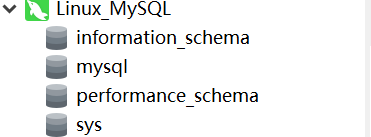
小结
- docker run的命令中通过-v参数挂载文件或目录到容器中
- -v [volume名称]:[容器内目录]
- -v [宿主机文件]:[容器内文件]
- -v [宿主机目录]:[容器内目录]
- 数据卷挂载与目录直接挂载的区别
- 数据卷挂载耦合度低,由docker来管理目录,但是目录较深,不好找
- 目录挂载耦合度高,需要我们自己管理目录,不过目录容易寻找查看
Dockerfile自定义镜像
- 常见的镜像在DockerHub就能找到,但是我们自己写的项目就必须构建镜像了。而要自定义镜像,则必须先连接镜像的结构才行。
镜像结构
- 镜像是将应用程序及其需要的系统函数库,环境、配置、依赖打包而成
- 以MySQL为例,来看看它的镜像组成结构
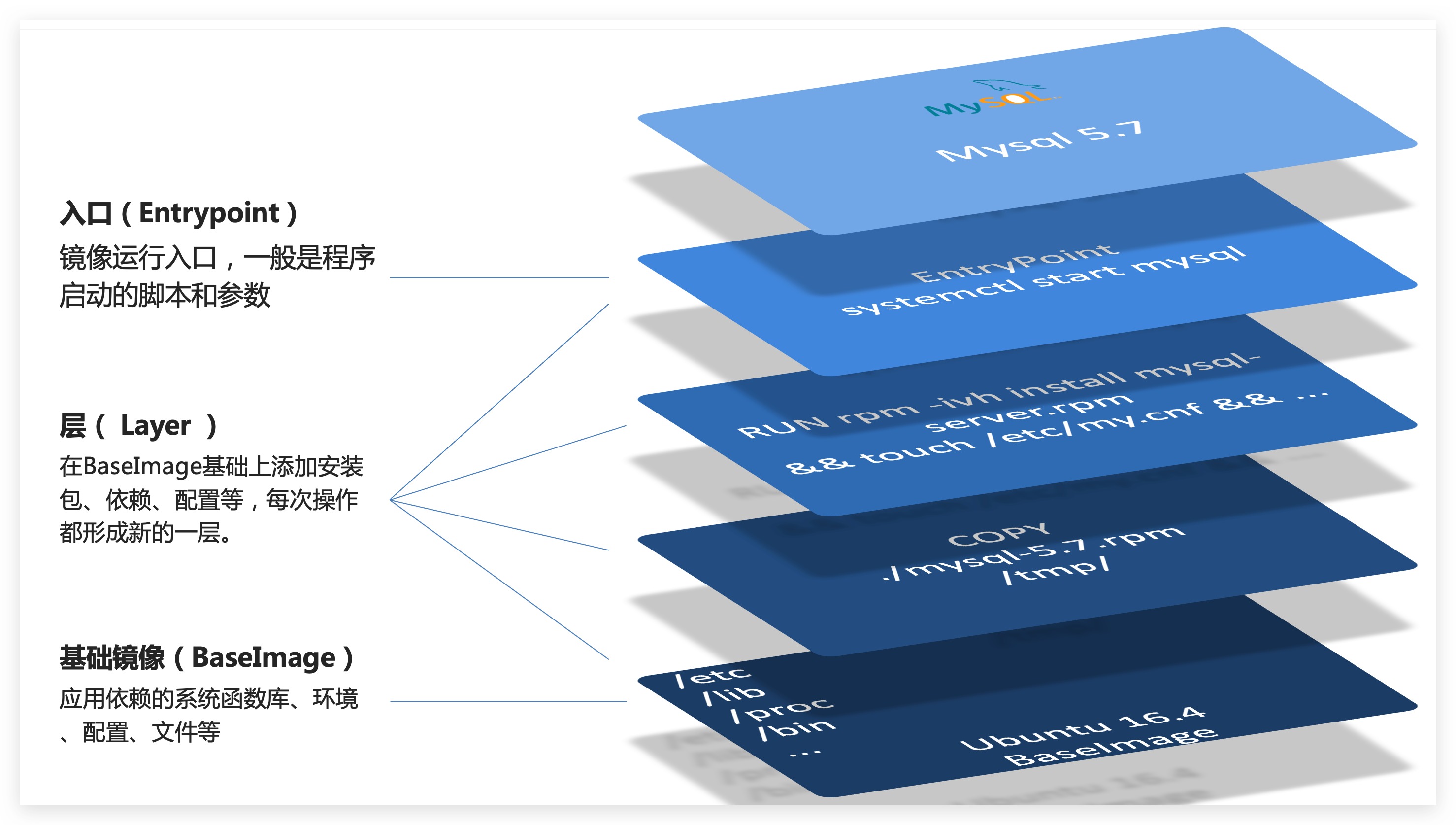
- 简单来说,镜像就是在系统函数库、运行环境的基础上,添加应用程序文件、配置文件、依赖文件等组合,然后编写好启动脚本打包在一起形成的文件
- 我们要构建镜像,其实就是实现上述打包的过程
Dockerfile语法
- 构建自定义镜像时,并不需要一个个文件去拷贝,打包。
- 我们只需要告诉Docker我们的镜像组成,需要哪些BaseImage、需要拷贝什么文件、需要安装什么依赖、启动脚本是什么,将来Docker会帮助我们构建镜像
- 而描述上述信息的就是Dockerfile文件。
- Dockerfile就是一个文本文件,其中包含一个个指令(Instruction),用指令说明要执行什么操作来构建镜像,每一个指令都会形成一层Layer。
| 指令 | 说明 | 示例 |
| — | — | — |
| FROM | 指定基础镜像 | FROM centos:6 |
| ENV | 设置环境变量,可在后面指令使用 | ENV key value |
| COPY | 拷贝本地文件到镜像的指定目录 | COPY ./mysql-5.7.rpm /tmp |
| RUN | 执行Linux的shell命令,一般是安装过程的命令 | RUN yum install gcc |
| EXPOSE | 指定容器运行时监听的端口,是给镜像使用者看的 | EXPOSE 8080 |
| ENTRYPOINT | 镜像中应用的启动命令,容器运行时调用 | ENTRYPOINTjava -jar xxjar |
构建Java项目
基于Ubuntu构建Java项目
需求:基于Ubuntu镜像构建一个新镜像,运行一个Java项目
- 创建一个空文件夹docker-demo
mkdir /tmp/docker-demo
- 将docker-demo.jar文件拷贝到docker-demo这个目录
- 拷贝jdk8.tar.gz文件到docker-demo这个目录
- 在docker-demo目录下新建Dockerfile,并写入以下内容
## 指定基础镜像
FROM ubuntu:16.04## 配置环境变量,JDK的安装目录
ENV JAVA_DIR=/usr/local## 拷贝jdk的到JAVA_DIR目录下
COPY ./jdk8.tar.gz $JAVA_DIR/## 安装JDK
RUN cd $JAVA_DIR && tar -xf ./jdk8.tar.gz && mv ./jdk1.8.0_44 ./java8## 配置环境变量
ENV JAVA_HOME=$JAVA_DIR/java8
ENV PATH=$PATH:$JAVA_HOME/bin## 拷贝java项目的包到指定目录下,我这里是/tmp/app.jar
COPY ./docker-demo.jar /tmp/app.jar## 暴露端口,注意这里是8090端口,如果你之前没有关闭防火墙,请关闭防火墙或打开对应端口,云服务器同理
EXPOSE 8090## 入口,java项目的启动命令
ENTERPOINT java -jar /tmp/app.jar
- 在docker-demo目录下使用docker build命令构建镜像
docker build -t javaweb:1.0 .##注意1.0和 .之间有个空格
- 最后有个 . 别忘记
- 使用docker images命令,查看镜像
[root@localhost ~]# docker images
REPOSITORY TAG IMAGE ID CREATED SIZE
javaweb 1.0 b41e763854e5 16 hours ago 722MB
nginx latest 605c77e624dd 2 years ago 141MB
redis latest 7614ae9453d1 2 years ago 113MB
mysql latest 3218b38490ce 2 years ago 516MB
rabbitmq 3-management 6c3c2a225947 2 years ago 253MB
- 创建并运行一个docker_demo容器
docker run --name web -p 8090:8090 -d javaweb:1.0
- 浏览器访问192.168.200.128:8090/hello/count, 即可看到页面效果(注意修改虚拟机ip)->“今天被访问了1次”
基于Java8构建Java项目
- 虽然我们可以基于Ubuntu基础镜像,添加任意自己需要的安装包来构建镜像,但是却比较麻烦。所以大多数情况下,我们都可以在一些安装了部分软件的基础镜像上做改造。
- 我们刚刚构建的Java项目有一个固定的死步骤,那就是安装JDK并配置环境变量,我们每次构建Java项目的镜像的时候,都需要完成这个步骤,所以我们可以找一个已经安装好了JDK的基础镜像,然后在其基础上来构建我们的Java项目的镜像
需求:基于java:8-alpine镜像,将一个Java项目构建为镜像
- 新建一个空目录(或者继续使用/tmp/docker-demo目录)
- 将docker-demo.jar复制到该目录下(继续使用刚刚的目录就不用管)
- 在目录中新建一个文件,命名为Dockerfile,并编写该文件
## 将openjdk:8作为基础镜像
FROM openjdk:8
## 拷贝java项目的包到指定目录下,我这里是/tmp/app.jar
COPY ./docker-demo.jar /tmp/app.jar
## 暴露端口
EXPOSE 8090
## 入口
ENTRYPOINT java -jar /tmp/app.jar
- 构建镜像
docker build -t javaweb:2.0 .
- 创建并运行一个docker_demo容器(在此之前停止之前的docker_demo容器)
docker run --name web2 -p 8090:8090 -d javaweb:2.0
- 浏览器访问192.168.200.128:8090/hello/count,即可看到页面效果->“今天被访问了1次”
小结
- Dockerfile本质就是一个文件,通过指令描述镜像的构建过程
- Dockerfile的第一行必须是FROM,从一个基础镜像来构建
- 基础镜像可以使基本操作系统,如Ubunut,也可以是其他人制作好的镜像,例如openjdk:8
Docker-Compose
- Docker Compose可以基于Compose文件帮我们快速地部署分布式应用,而无需手动一个个创建和运行容器
- 真实企业项目开发中,可能有几十个,上百个微服务。
初识DockerCompose
- Compose文件是一个文本文件,通过指令定义集群中的每个容器如何运行,格式如下
version: "3.8"services:## docker run --name mysql -e MYSQL_ROOT_PASSWORD=root -p 3306:3306 -v /tmp/mysql/data:/var/lib/mysql -v /tmp/mysql/conf/myCnf.cf:/etc/mysql/conf.d/myCnf.cnf -d mysql:5.7.25mysql: ## 对应docker run中的 --nameimage: mysql:5.7.25 ## 对应docker run中最后声明的镜像enviroment: ## 对应docker run中的 -e MYSQL_ROOT_PASSWIRD=123456MYSQL_ROOT_PASSWORD: 123456volumes: ## 对应docker run中的 -v /tmp/mysql/data:/var/lib/mysql- "/tmp/mysql/data:/var/lib/mysql"- "/tmp/mysql/conf/myCnf.cf:/etc/mysql/conf.d/myCnf.cnf"## 这里并不需要-d参数来后台运行,因为此种方法默认就是后台运行## 同时也不需要暴露端口,在微服务集群部署中,MySQL仅仅是供给给集群内的服务使用的,所以不需要对外暴露端口## 临时构建镜像并运行,下面的配置文件包含了docker build和docker run两个步骤## docker build -t web:1.0 .## docker run --name web -p 8090:8090 -d web:1.0web:build: .ports:- "8090:8090"
- 上面的Compose文件就描述一个项目,其中包含两个容器:
- mysql:一个基于mysql:5.7.25镜像构建的容器,并且挂载了两个项目
- web:一个基于docker build临时构建的镜像容器,映射端口为8090
- DockerCompose的详细语法请参考官网:https://docs.docker.com/compose/compose-file/
- 其实DockerCompose文件可以看做是将多个docker run命令写到一个文件,只是语法稍有差异
安装DockerCompose
- 在Linux下使用命令下载
## 安装curl -L https://github.com/docker/compose/releases/download/1.23.1/docker-compose-`uname -s`-`uname -m` > /usr/local/bin/docker-compose
- 修改文件权限
chmod +x /usr/local/bin/docker-compose
- Base自动补全命令
curl -L https://raw.githubusercontent.com/docker/compose/1.29.1/contrib/completion/bash/docker-compose > /etc/bash_completion.d/docker-compose
如出现错误Failed connect to raw.githubusercontent.com:443; Connection refused,需要修改自己的hosts文件
echo "199.232.68.133 raw.githubusercontent.com" >> /etc/hosts
部署微服务集群
需求:将之前学习的cloud-demo微服务集群利用DockerCompose部署
- 实现思路
- 编写docker-compose文件
- 修改自己的cloud-demo项目,将其中的数据库、nacos地址,都重命名为docker-compose中的服务名
- 使用maven打包工具,将项目中的每个微服务都打包为app.jar(打包名与Dockerfile中一致即可)
- 将打包好的app.jar拷贝到cloud-demo中的每一个对应的子目录中,编写Dockerfile文件
- 将cloud-demo上传至虚拟机,利用
docker-compose up -d来部署
compose文件
- 针对我们之前写的cloud-demo,来编写对应的docker-compose文件
version: "3.2"services:nacos:image: nacos/nacos-serverenvironment:MDOE: standaloneports:- "8848:8848"mysql:image: mysql:5.7.25environment:MYSQL_ROOT_PASSWORD: rootvolumes:- "$PWD/mysql/data:/var/lib/mysql" ## 这里的$PWD是执行linux命令,获取当前目录- "$PWD/mysql/conf:/etc/mysql/conf.d"userservice:build: ./user-serviceorderservice:build: ./order-servicegateway:build: ./gatewaypoets:- "10010:10010"
- 其中包含了5个服务:
- nacos:作为注册中心和配置中心
- image: nacos/nacos-server:基于nacos/nacos-server镜像构建
- environment: 环境变量
- MODE: standalone:单点模式启动
- ports:端口映射,这里暴露了8848端口
- mysql:数据库
- image: mysql5.7.25:基于5.7.25版本的MySQL镜像构建
- environment:环境变量
- MYSQL_ROOT_PASSWORD: root:设置数据库root账户密码为root
- volumes:数据卷挂载,这里挂载了mysql的data和conf目录
- userservice:基于Dockerfile临时构建,userservice不需要暴露端口,网关才是微服务的入口,如果暴露了userservice的端口,那么网关的身份认证,权限校验就形同虚设了
- orderservice:基于Dockerfile临时构建,不需要暴露端口,理由同上
- gateway:基于Dockerfile临时构建,网关需要暴露端口,它是其他微服务的入口
- nacos:作为注册中心和配置中心
修改微服务配置
- 使用Docker Compose部署时,所有的服务之间都可以用服务名互相访问,那我们现在就需要修改我们cloud-demo中的yml配置文件,如下
## bootstrap.yml
spring:cloud:nacos:## server-addr: localhost:80 #Nacos地址server-addr: nacos:8848 ## 使用compose中的服务名来互相访问,用nacos替换localhostconfig:file-extension: yaml ## 文件后缀名
## application.yml
server:port: 8081
spring:datasource:## url: jdbc:mysql://mysql:3306/cloud_user?useSSL=falseurl: jdbc:mysql://mysql:3306/cloud_user?useSSL=false ## 这里同理,使用mysql替换localhostusername: rootpassword: 123456driver-class-name: com.mysql.jdbc.Driver
打包
- 将我们修改好的代码打包,注意修改pom文件指定打包名为app
<build><!-- 服务打包的最终名称 --><finalName>app</finalName><plugins><plugin><groupId>org.springframework.boot</groupId><artifactId>spring-boot-maven-plugin</artifactId></plugin></plugins>
</build>
- 之后使用maven工具打包
拷贝jar包到部署目录,并编写Dockerfile文件
{% tabs test4 %}
FROM openjdk:8
COPY ./app.jar /tmp/app.jar
ENTERPOINT java -jar /tmp/app.jar
FROM openjdk:8
COPY ./app.jar /tmp/app.jar
ENTERPOINT java -jar /tmp/app.jar
FROM openjdk:8
COPY ./app.jar /tmp/app.jar
ENTERPOINT java -jar /tmp/app.jar
{% endtabs %}
部署
- 将cloud-demo上传到虚拟机,进入目录,执行以下命令
docker-compose up -d
- 启动之后查看日志,会发现日志中报错
com.alibaba.nacos.api.exception.NacosException: failed to req API:/nacos/v1/ns/instance/list after all servers([nacos:8848]) tried: java.net.ConnectException: Connection refused (Connection refused)
docker-compose logs -f
阿里巴巴nacos连接失败,其原因是userservice在nacos之前启动了,而nacos启动太慢了,userservice注册失败,而且也没有重试机制(等nacos启动完成后,重试注册,就可以避免这个问题)
- 所以建议nacos单独先启动,其他服务后启动,我这里的解决方案是重启另外三个服务
- 重启gateway userservice orderservice服务
docker-compose restart gateway userservice orderserivce
- 查看userservice启动日志,这次就不报错了
docker-compose logs -f userservice
- 在浏览器中访问192.168.129.128:10010/user/1?authorization=admin就能看到如下界面了!(换成自己的虚拟机ip)
- (我这里的ip和上文用到的ip不一样,是因为我把虚拟机的网络配置恢复默认了,系统又分配了个新的地址给我)

如果还是启动失败,建议将自己的虚拟机内存调大一些,实测只开这些服务最多只占用3G内存!
Docker镜像仓库
- 搭建镜像仓库可以基于Docker官方提供的DockerRegistry来实现
- 官网地址:https://hub.docker.com/_/registry
搭建私有镜像仓库
- 我们自己编写的项目显然是不适合放到Docker的共有仓库的,所以需要我们搭建一个
私服
配置Docker信任地址
- 我们的私服采用的是http协议,默认不被Docker信任,所以需要做一个配置:
## 打开要修改的文件
vi /etc/docker/daemon.json
## 添加内容:
"insecure-registries":["http://192.168.129.128:8080"]
## 重加载
systemctl daemon-reload
## 重启docker
systemctl restart docker
带图形化界面版本
- 使用DockerCompose部署带有图象界面的DockerRegistry,命令如下:
version: '3.0'
services:registry:image: registryvolumes:- ./registry-data:/var/lib/registryui:image: joxit/docker-registry-ui:staticports:- 8080:80environment:- REGISTRY_TITLE=XINGYE'S私有仓库- REGISTRY_URL=http://registry:5000depends_on:- registry
- 随后打开浏览器访问http://192.168.129.128:8080/, 就能看到带图形化界面的镜像仓库了

推送、拉取镜像
-
推送镜像到私有镜像服务必须先tag,步骤如下
- 重新tag本地镜像,名称前缀为私有仓库的地址:192.168.129.128:8080/
docker tag nginx:latest 192.168.129.128:8080/nginx:1.0- 推送镜像
docker push 192.168.129.128:8080/nginx:1.0
- 拉取镜像
docker pull 192.168.129.128:8080/nginx:1.0